WPS Office 2019免激活便携版是一款超级好用的办公软件,该软件自带Word文档,表格,PPT三大办公软件,因此可以让用户们在处理办公文件时,拥有一个超级不错的提速效率,除外软件还可以支持用户们直接保存和打开 Microsoft Word、Excel 和 PowerPoint 文件,所以喜欢的话,就来下载体验吧!
软件特色
WPS支持多种文档格式
兼容Word、Excel、PPT三大办公组件的不同格式,支持PDF文档的编辑与格式转换集成思维导图、流程图、表单等功能
WPS云服务让你高效云办公
WPS云端自动同步文档,记住工作状态,登录相同账号,切换设备也无碍工作
内嵌云文档,客户端也能多人协作
无需重复收发文件,多人同时查看与编辑,还能保留编辑记录
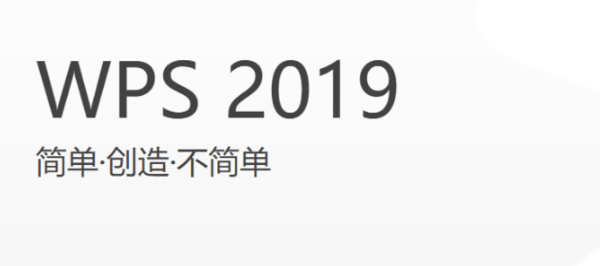
软件功能
组件整合:各类文档打开更快捷
所有文档都集合在一个窗口, 不必先寻找对应组件, 再切换文档标签,各类文档打开更快捷。
一个WPS账号,随心访问
随时随地在任何设备恢复办公环境,,即时获取云文档中的数据。
WPS全面支持PDF:阅读更快捷
WPS Office 2019提供完整的 PDF 文档支持,文档阅读更快更轻便的,PDF格式一键转换。
标签可拖拽成窗:管理更高效
不必担心文档太多,快速在不同标签间切换,只需拖放标签, 按任务放在不同窗口就好。
全新视觉,个性化WPS
WPS自定义界面字体,窗口背景,个性化你WPS,为你提供舒适清爽的办公环境。
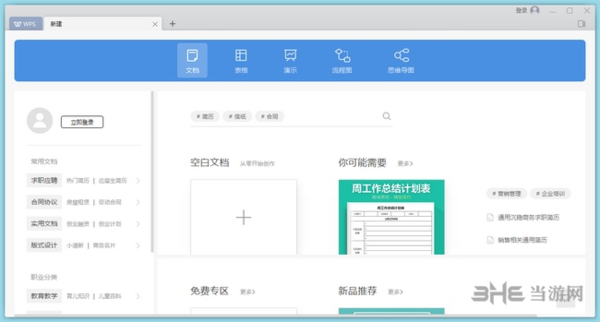
快捷键说明
系统类快捷键
系统类共有7个快捷键。经常用到的有
F1wps帮助
Ctrl+N新建文档
Ctrl+O打开文档
Ctrl+F1打开任务窗格
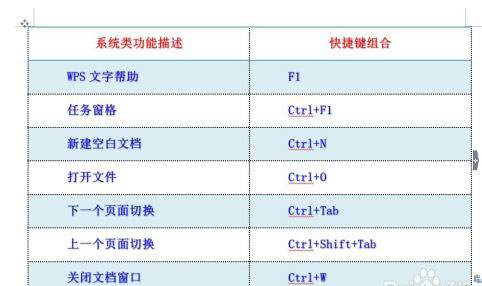
这按下F1功能键,在联网的情况下会打开金山公司的office 学院网站。
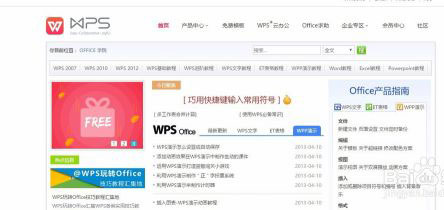
按下Ctrl+F1 打开任务窗格。
第一次打开窗格
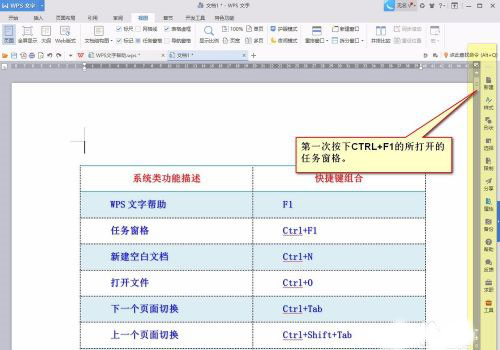
第二次打开详细设置
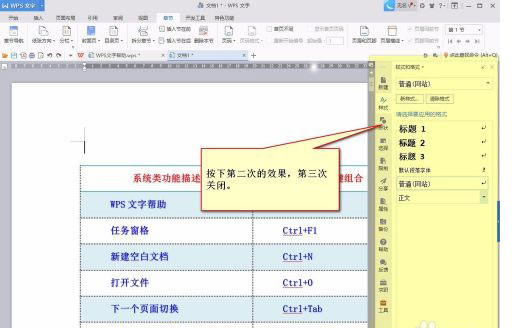
第三次关闭。
编辑类快捷键
编辑类快捷键一般有30个。经常用到的有
复制Ctrl+C
剪切Ctrl+X
保存Ctrl+S
另存为 F12
粘贴Ctrl+V
全选Ctrl+A
查找Ctrl+F
向后增加块选区域 Shift→
向左增加块选区域 Shift+←
文档首 Ctrl+Home
文档尾 Ctrl+End
撤销Ctrl+Z
恢复Ctrl+Y
打印Ctrl+P
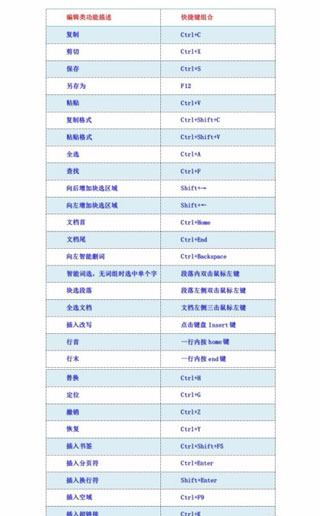
期间对撤销恢复进行了测试。
本来想测试出撤销、恢复操作的极限值。结果我测试了150步,仍然可以撤销、恢复。感觉150个撤销恢复已经完全能满足我们日常的需要了,所以没再进一步的测试。
格式类快捷键
格式类快捷键一共有18个,其中常用的有:
加粗-Ctrl+B
增大字号Ctrl+]
减小字号Ctrl+[
上标Ctrl+Shift+=
下标Ctrl++
两端对齐Ctrl+J
居中对齐Ctrl+E
分散对齐Ctrl+Shift+J
增加缩进量Alt+Shift+Right
减少缩进量Alt+Shift+Left
以行分开表格Shift+Ctrl+Enter
以列分开表格Shift+Alt+Enter
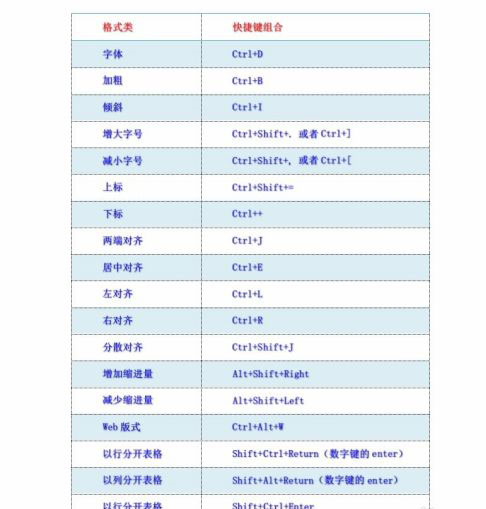
这其中增加缩进量 Alt+Shift+Right、减少缩进量 Alt+Shift+Left可以很精准的调整缩进量,比鼠标调整要更快捷高效。
以行分开表格Shift+Ctrl+Enter
以列分开表格Shift+Alt+Enter
功能很实用,可以很方便的将表格拆分成两个,可以很方便我们日常的一些特殊的要求。
工具类快捷键
工具类快捷键一共11个,经常或可能用到的有
关闭窗口ALT+F4
宏Alt+F8
vb编译Alt+F11
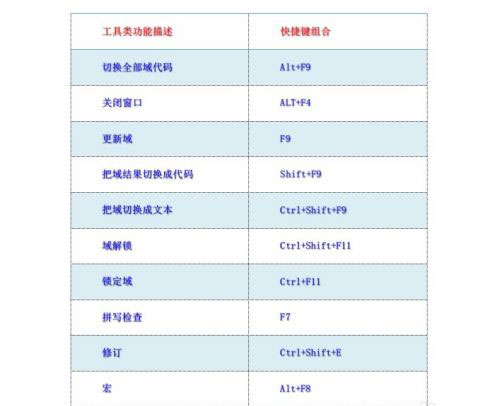
大纲类快捷键
大纲类的快捷键有18个。因为本人在实际工作中基本没有写过大纲类的东西,所以我就不班门弄斧地推荐了,你可以根据自己的实际需要进行筛选吧,详细信息都在下面的图中。
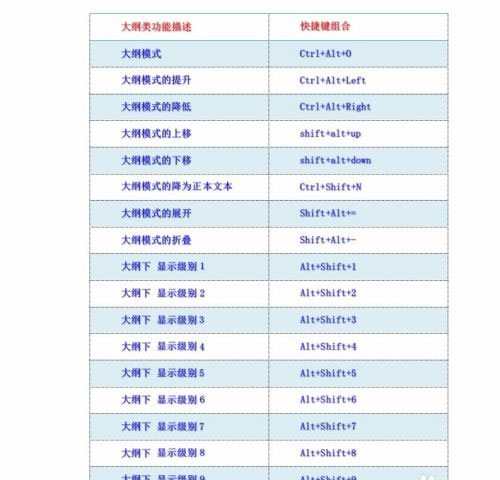
更新内容
1.修复已知bug
2.优化操作体验
相关版本




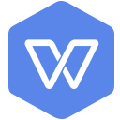







































网友评论